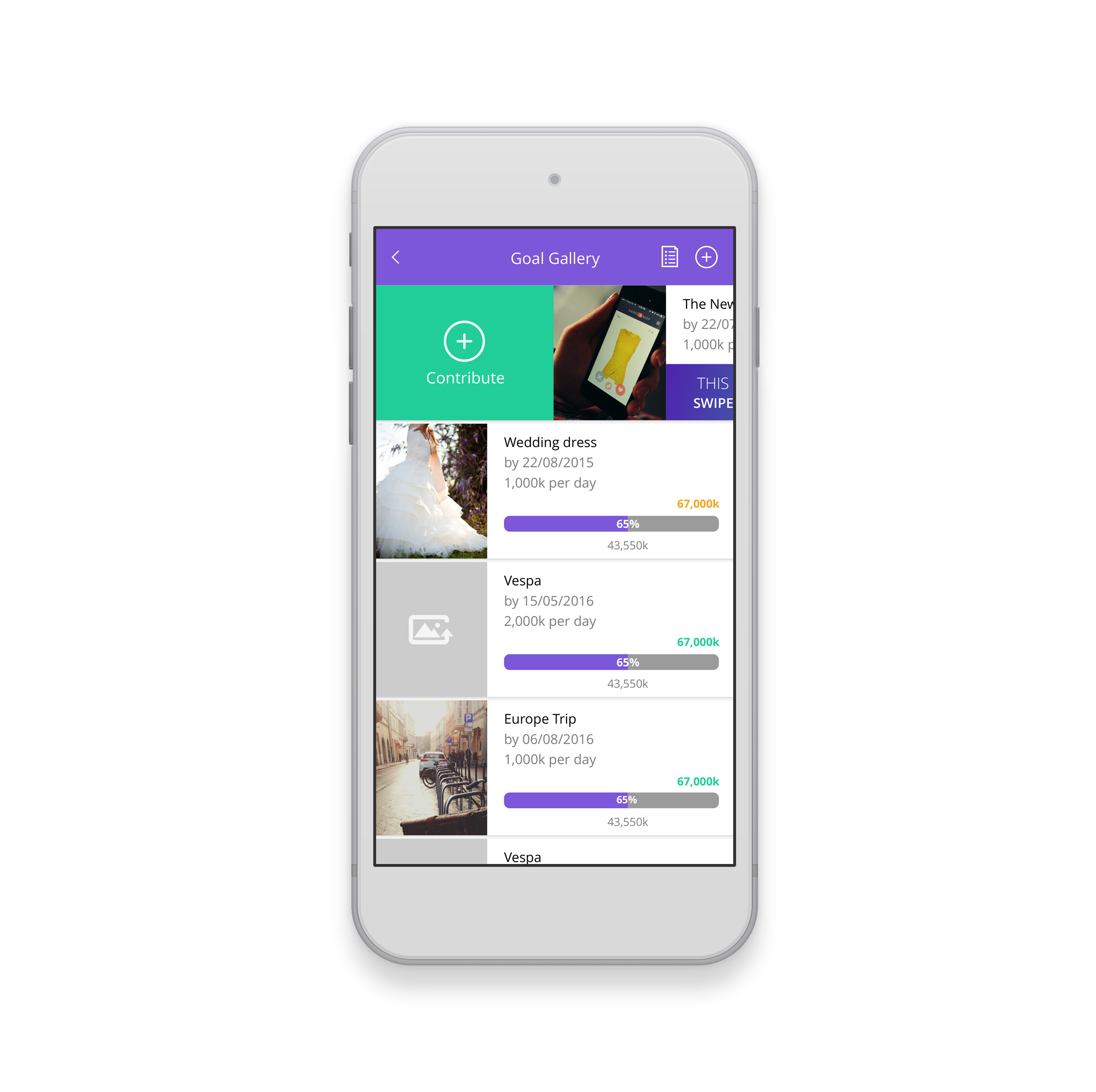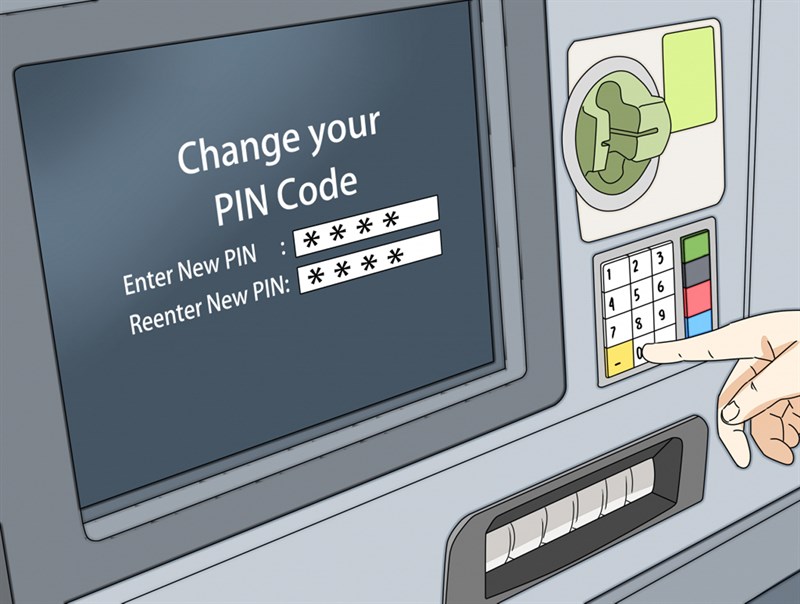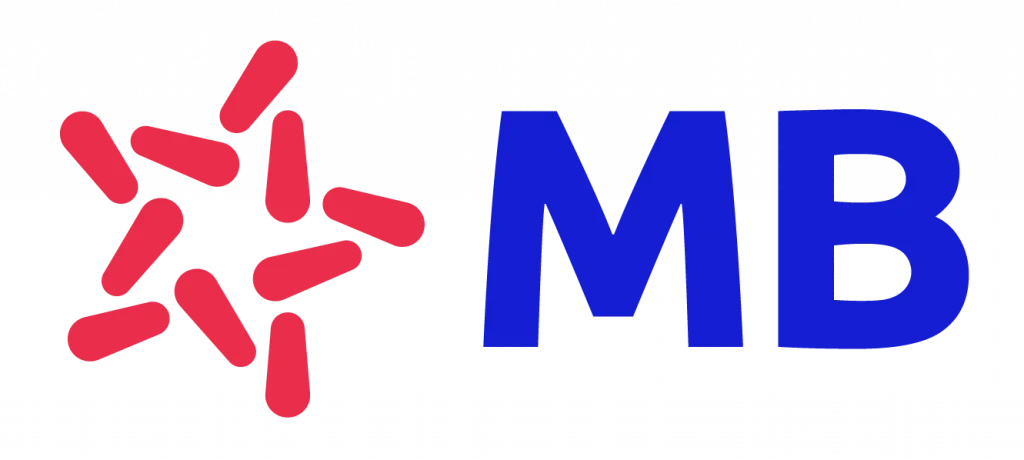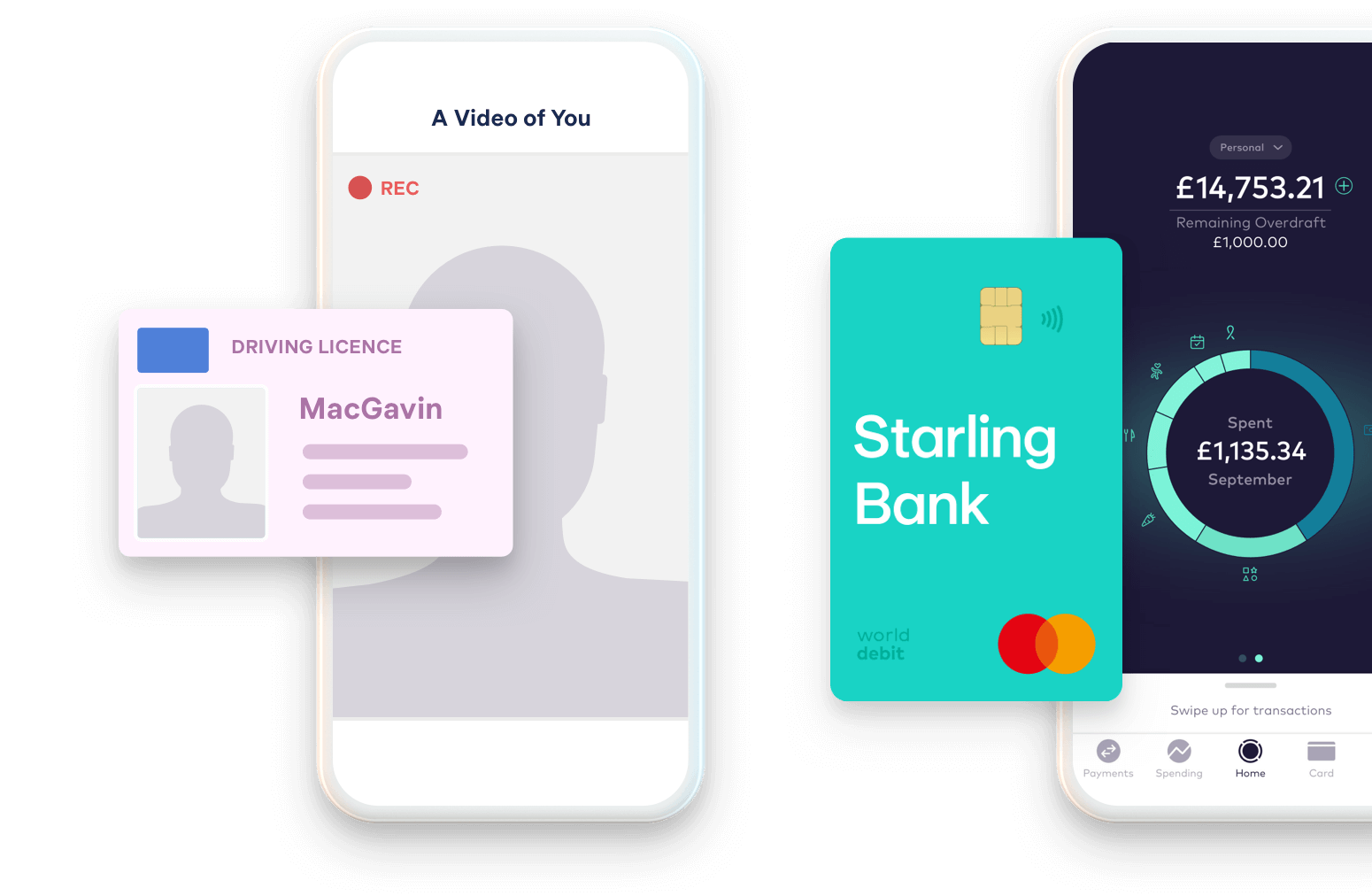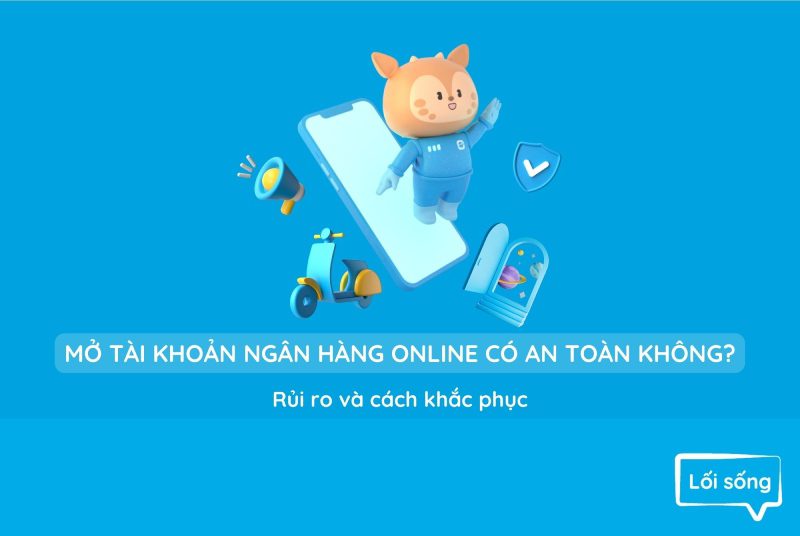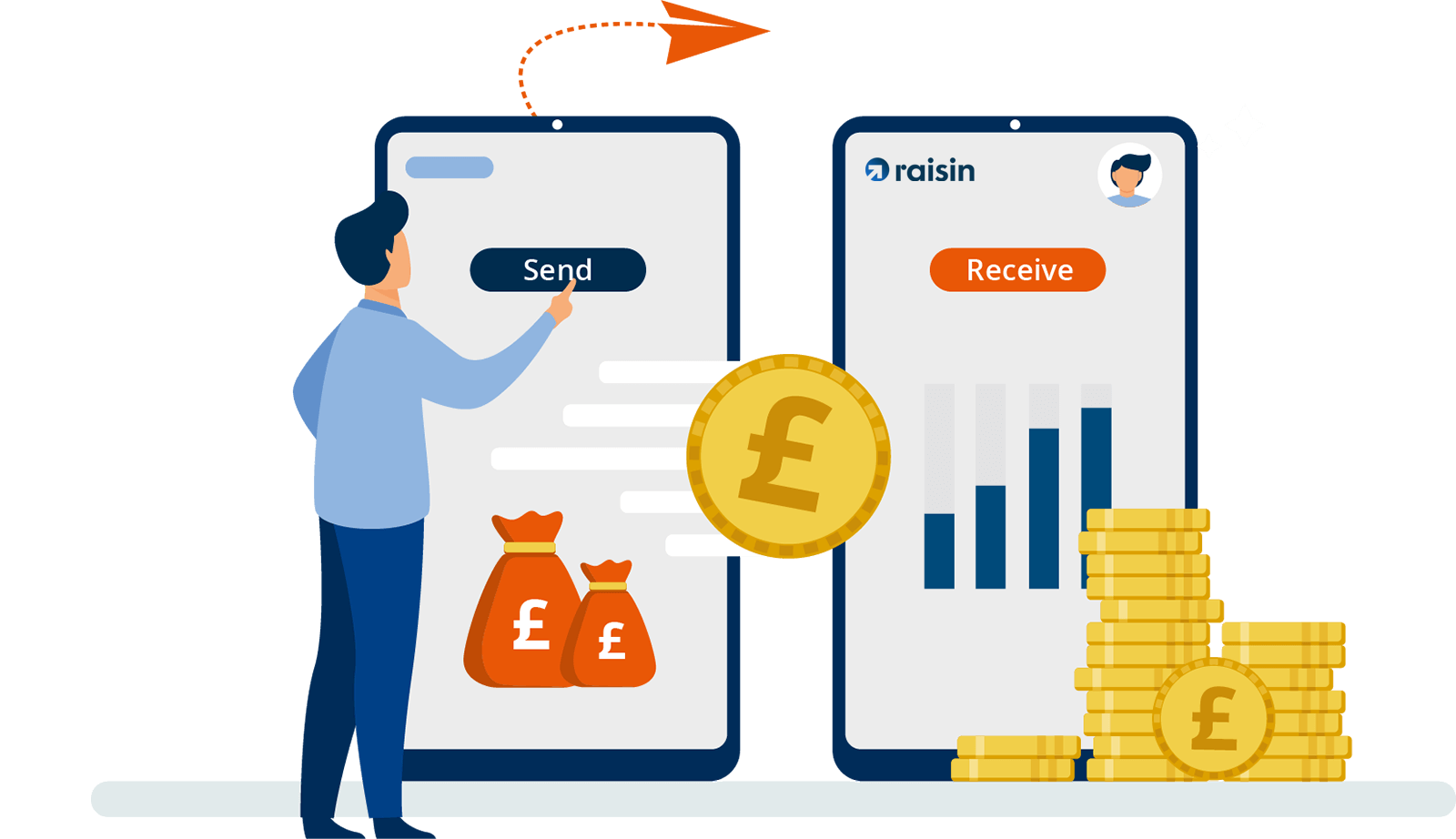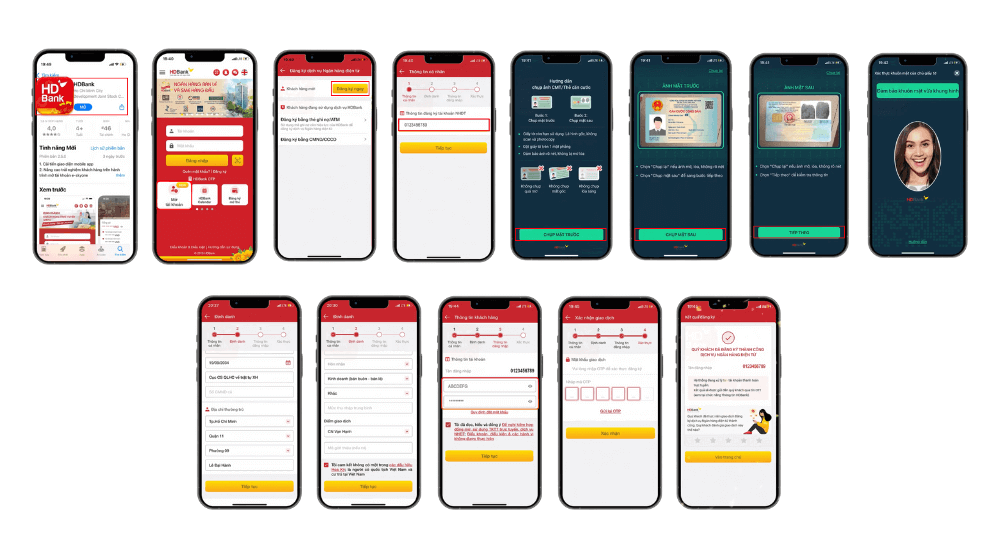Timo Goal Save – Kế hoạch tài chính trong tay bạn
Ai cũng có những mục tiêu trong đời. Tất nhiên cũng có lúc, việc đạt mục tiêu không hề dễ dàng với bạn. Ngân hàng số Timo thiết kế nên Goal Save với “nhiệm vụ” giúp bạn đạt mục tiêu của mình nhanh hơn.
Goal Save là Tài khoản Tiết Kiệm Mục tiêu, với các chức năng thông minh cho phép bạn tạo và quản lý các mục tiêu tài chính hiệu quả.
Trên ứng dụng Timo:
Vuốt sang trái tại dòng Goal Save để tạo mục tiêu.
Vuốt sang phải để chuyển tiền nhanh vào mục tiêu.
Chạm vào Goal Save để xem Danh Sách Mục Tiêu (Goal Gallery).
Không những cực kì dễ dàng, bạn còn được lãi suất 1% mỗi năm! Quá hoàn hảo cho những ai luôn cần có một khoản tiền nhàn rỗi phòng khi cần dùng ngay.
Timo Goal Save – tiết kiệm lãi suất cạnh tranh, rút tiền bất cứ lúc nào
- Lãi suất 1% mỗi năm (trả theo tháng)
- Tạo mục tiêu không giới hạn
- Miễn phí di chuyển tiền từ tài khoản Tiết kiệm mục tiêu sang tài khoản thanh toán và ngược lại
- Tận hưởng ưu đãi khi tiết kiệm (nhớ đặt tên mục tiêu của bạn thật rõ ràng nhé!)
Tìm hiểu các tiện ích khác của ngân hàng số Timo
Cuộc sống vốn đã phức tạp, hãy để Goal Save giúp bạn đơn giản hoá việc đạt mục tiêu!
- Tạo goal
Đầu tiên, vuốt sang trái tại dòng Goal Save để tạo mục tiêu. Chọn loại mục tiêu bạn đang tạo, đặt tên, chọn ngày hoàn tất, chọn số tiền cần tiết kiệm để đạt được và cuối cùng là chọn cách chuyển tiền vào mục tiêu từ Spend Account.
Bạn có thể chọn tiết kiệm tự động mỗi ngày, mỗi tuần hay mỗi tháng để cứ đến ngày bạn chọn, tiền trong Spend Account sẽ tự động chuyển vào mục tiêu đó. Sao phải bận tâm tính toán hay… sợ quên tiết kiệm nữa khi Timo đã giúp bạn làm việc đó thật đúng ý? - Dễ dàng nạp thêm tiền:
Bạn chỉ cần vuốt sang phải tại mục tiêu đó. Ngoài ra, bạn có thể chọn chuyển tiền từ Spend Account hoặc từ một mục tiêu khác vào mục tiêu bạn chọn. Bạn có thể chuyển tiền nhanh hơn vào tài khoản Tiết kiệm mục tiêu bằng cách vuốt sang phải tại dòng Goal Save, chọn chuyển tiền từ tài khoản nào vào tài khoản nào, quyết định số tiền. Vậy là xong! - Xem lại Goal Gallery và lịch sử giao dịch

Sau khi tạo mục tiêu, bạn có thể chạm vào Goal Save để xem Goal Gallery – toàn bộ các mục tiêu bạn lập với đầy đủ chi tiết bạn cần tiết kiệm bao nhiêu, ra sao cho từng mục tiêu.
Để xem lịch sử giao dịch của Tài khoản tiết kiệm mục tiêu của mình bạn chỉ cần bấm vào biểu tượng Receipt ở phía trên để xem danh sách giao dịch.
Tham khảo bí kíp sử dụng Goal Save hiệu quả
Đọc bài viết về Ngân hàng số Timo
Đọc bài viết về Spend Account
Đọc bài viết về Term Deposit